Androidスマートフォンを使用してゲームエミュレーターを制御する
このハウツーでは、BT Controllerをアプリとして使用して、スマートフォンとタブレットのペアリング、有効化、およびアクティブ化を既に行っていることを前提としています。
![sshot-2012-02-19- [11-20-25]](/images/howto/use-android-smartphone-to-control-game-emulators.png)
CDMA Galaxy Nexus、Asus Transformer Prime、Motorola Droid Xを使用してこれをテストしました。表示している2つのエミュレーターは、NesoidとMame4droidです。
![sshot-2012-02-19- [11-04-46]](/images/howto/use-android-smartphone-to-control-game-emulators_2.png)
Mame4droidを起動します。 Xをタップして入力通知を削除し、右上の[オプション]をタップします。設定をタップします。キーの定義をタップします。
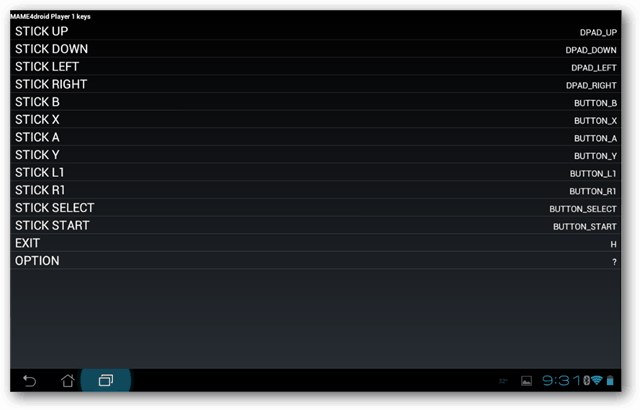
Player 1をタップします。動きのリストとそれぞれのボタンが表示されます。
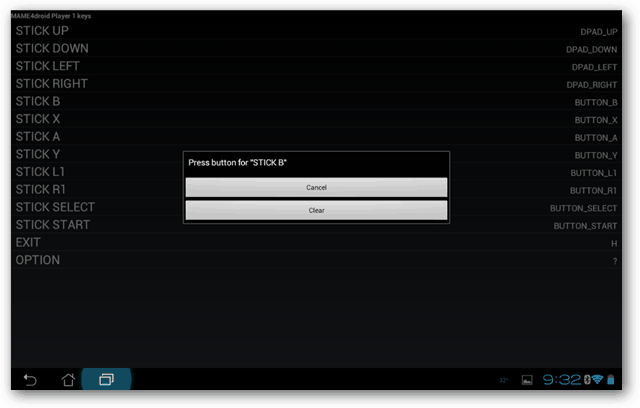
タブレットの動きをタップし、携帯電話の相関ボタンをタップして、すべてがマップされるまで各手順を実行します。
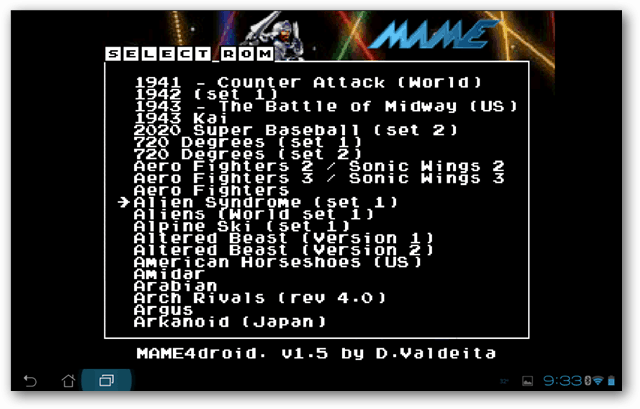
完了したら、戻って3回タップして戻りますROM選択画面に移動します。好みのゲームを選ぶと、スマートフォンをコントローラーとしてプレイする準備ができているはずです。このアプリを作成してくれたdroidbeanに感謝します。
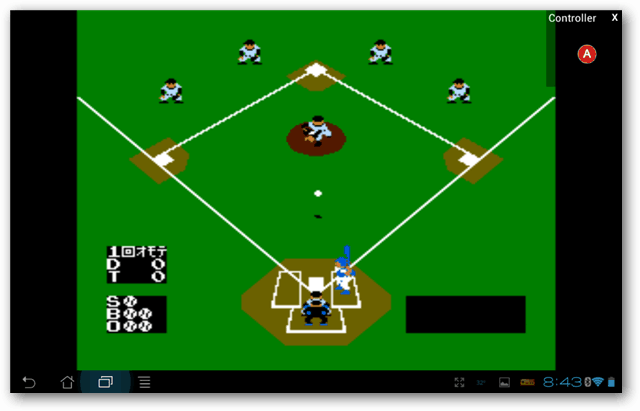
BT Controllerの使用方法を簡単に見てみましょうNesoidを使用します。 AndroidマーケットでNesoidを見つけることはできませんが、コメントを削除すると、誰かがコピーを入手できるはずです。私の意見では、NesoidはAndroid向けの最高のNESエミュレーターです。
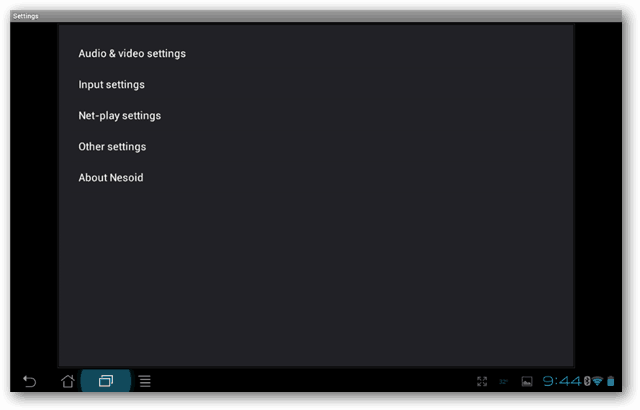
Nesoidを実行し、メニューキーをタップし、設定をタップしてから、他の設定をタップします。
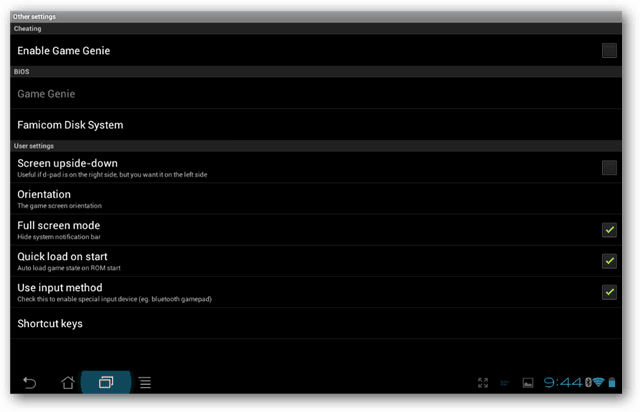
[入力方法を使用する]チェックボックスをオンにします。これにより、NesoidはBluetoothゲームパッドなどの特別な入力デバイスを使用できるようになります。
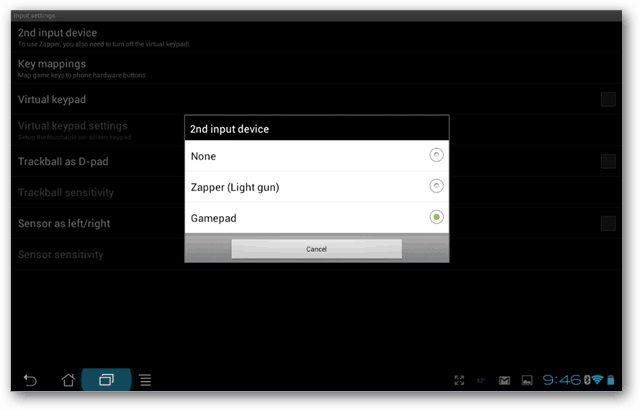
戻るをタップし、次に入力設定をタップします。 2番目の入力デバイスをタップし、ゲームパッドを選択します。キーマッピングをタップし、以前と同様にパッド1の下に配置します。
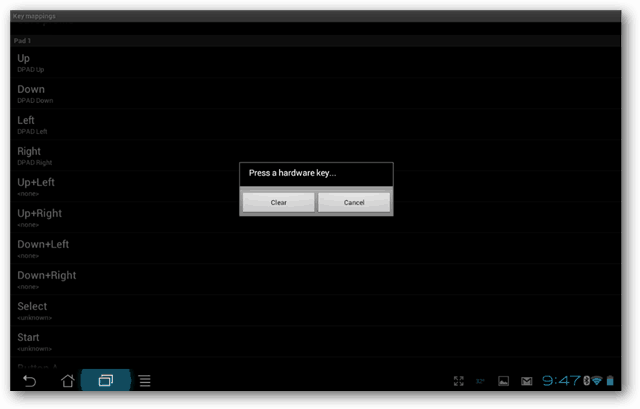
各動きを経て、ボタンを割り当てますスマートフォンコントローラー。何らかの理由で、ボタンAとボタンBのキーの割り当てが不明として表示されますが、まだ機能しています。異なるハードウェアを使用すると、異なる結果が得られる場合があります。終了したら、いくつかのゲームをプレイする準備をしてください!
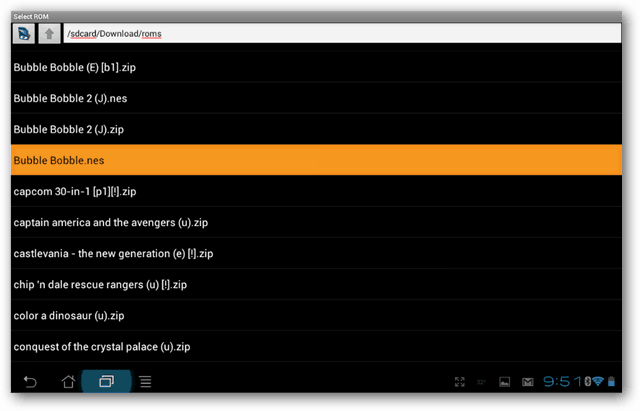
ROM選択画面が表示されるまで戻るをタップし、ライブラリをスクロールして、ゲームを開始します。
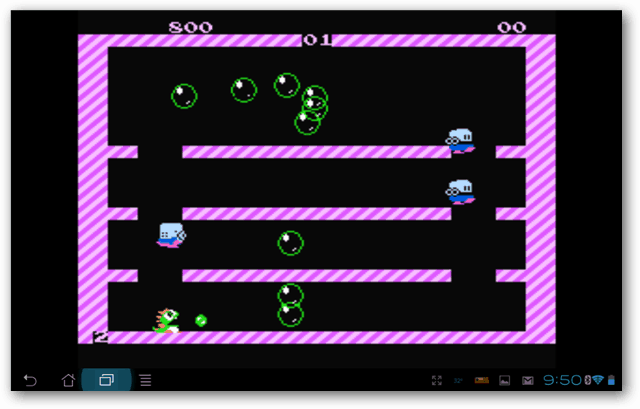
留意すべき点がいくつかあります。より良いハードウェア、より良い経験。 Galaxy Nexusをコントローラーとして使用すると、Droid Xよりも応答性が向上しました。










コメントを残す